В этом уроке я покажу вам, как добавить винтажный эффект в Photoshop Старые фотографии выглядят иначе, чем современные. Пленка и химикаты, использовавшиеся для их проявки, создавали уникальный вид.
С возрастом изображения продолжают меняться. Цвета блекнут под воздействием ультрафиолета, а бумага портится. Старые фотографии как снежинки, все уникальны!


Как добавить винтажный эффект в фотошопе
Эффект винтажной фотографии может выглядеть по-разному. Вы можете имитировать винтажную черно-белую фотографию или воссоздать ретро-эстетику 1970-х годов. Смешивайте и сочетайте шаги в этом учебнике по фотошопу, чтобы создать свой собственный образ!
Шаг 1: Открыть фотографию в Adobe Photoshop
Откройте фотографию в Adobe Photoshop, перейдя в раскрывающееся меню File, выбрав File > Open и перейдя к изображению. Давайте воспользуемся этой фотографией с Кубы. Эта тема хорошо подходит для создания эффекта вечной, винтажной фотографии.

Шаг 2: Дублируйте фоновый слой
Дублируйте фон, перетащив его на значок в нижней части панели Слои (Ctrl/Command+J). Переименуйте слой в Vintage.
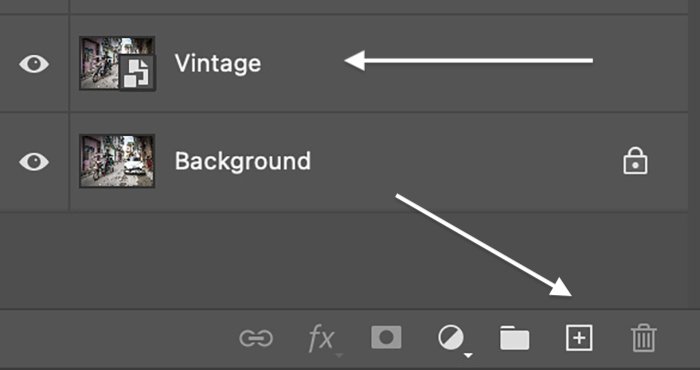
Шаг 3: Преобразование в смарт-объект
Преобразуйте слой Vintage в умный объект. Перейдите в раскрывающееся меню “Слой”. Выберите Слой > Смарт-объекты > Преобразовать в смарт-объект.
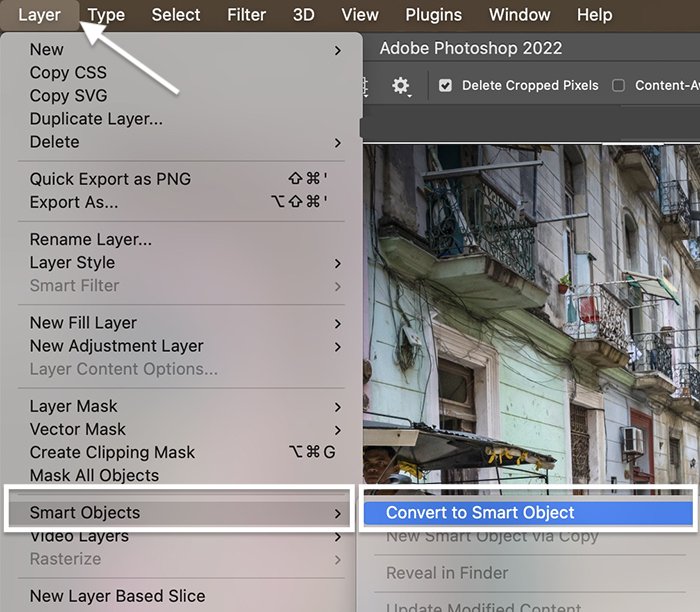
Шаг 4: Обесцвечивание фотографии с помощью корректировки кривых
Эффект винтажной фотографии начинается с выцветания. Винтажные отпечатки со временем светлеют. Имитируйте этот эффект, уменьшив черный цвет в изображении.
Перейдите в раскрывающееся меню Layer (Слой). Выберите Layer > New Adjustment Layer > Curves. Затем нажмите OK.
В окне “Свойства” выберите черную точку в левом нижнем углу. Перетащите ее вверх. Вы также можете осветлить блики, захватив точку в правом верхнем углу. Перетащите ее вверх.
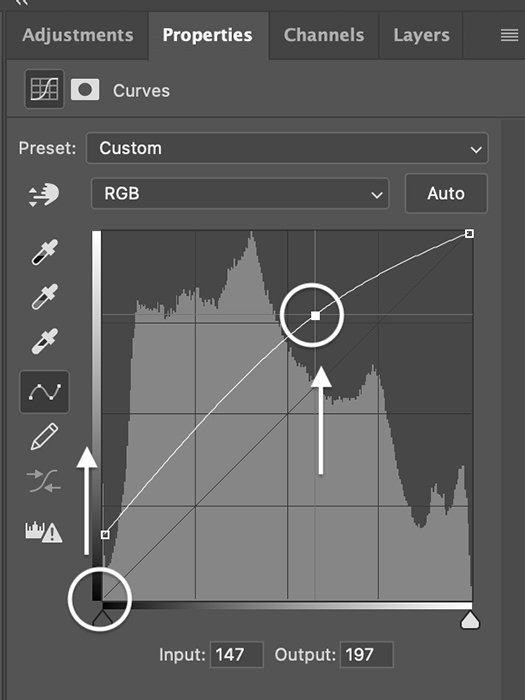
Некоторые старинные фотографии имеют более темный вид с большим количеством насыщенного черного цвета. Если вы хотите получить такой вид, перетащите линию вниз слева внизу и справа вверху.
Шаг 5: Преобразование изображения в черно-белое (необязательно)
Если вы хотите добиться черно-белого винтажного эффекта, уберите цвет с вашего изображения. Есть несколько различных способов сделать это в Photoshop. Чтобы получить максимальную гибкость, перейдите в раскрывающееся меню “Слой”
Выберите Layer > New Adjustment Layer > Black and White. Нажмите OK.
На панели свойств перемещайте ползунки, чтобы добавить подсветку к различным цветам. Также изучите предустановки. Для моей винтажной эстетики я выбрал “Нейтральная плотность”. Вы также можете добавить оттенок к изображению, установив соответствующий флажок. Но давайте сделаем это другим способом.
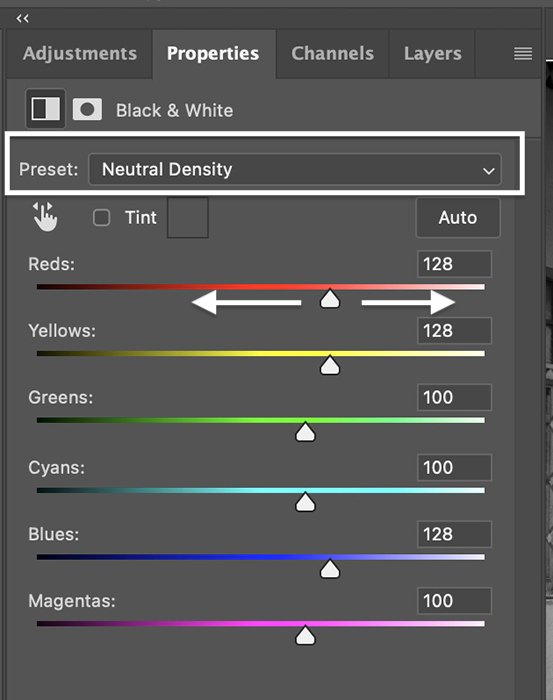
Шаг 6: Добавление оттенка с помощью корректирующих слоев
Чернила, используемые для печати старых фотографий, по-разному реагируют на ультрафиолетовый свет. Чтобы создать эффект старины, добавьте цветную смывку. Вы можете добавить мягкий коричневый оттенок к черно-белым изображениям. Или добавить зеленоватый оттенок, который часто появляется у старых цветных изображений из-за того, что пурпурные чернила разрушаются.
Сначала добавьте сепию к черно-белому изображению. Затем хорошо оттеним цветную версию.
Добавление оттенка сепии
При преобразовании фотографии в черно-белую можно добавить цветное наложение. Но можно также добавить фотофильтр. Выберите Layer > New Adjustment Layer > Photo Filter. Затем нажмите OK.
В окне “Свойства” поэкспериментируйте с параметрами предустановки фильтра. Теплый фильтр 81, Сепия или Глубокий желтый дадут вам разные тона. Выберите Цвет, если вам нужен другой цвет. Щелкните цветное поле и выберите любой оттенок по своему усмотрению.
Плотность регулирует уровень насыщенности. Перемещайте ползунок до тех пор, пока не получите цветовой оттенок, который вам нравится. Попробуйте снять флажок Preserve Luminosity. В зависимости от изображения, это может усилить винтажный вид.
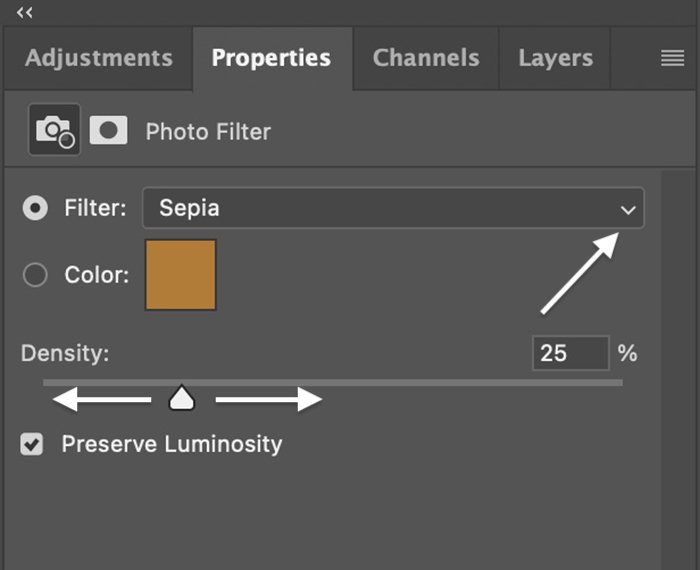
Добавить зеленый оттенок
Для цветного изображения можно имитировать цвет выцветшей фотографии с помощью Color Balance. Выберите Layer > New Adjustment Layer > Color Balance. Затем нажмите OK.
Подвиньте ползунки для средних тонов, бликов и теней. Попробуйте сдвинуть их в сторону зеленых и желтых тонов. Цветовой баланс дает большую гибкость. Попробуйте снять флажок Preserve Luminosity. В зависимости от вашего изображения это может усилить винтажный вид.
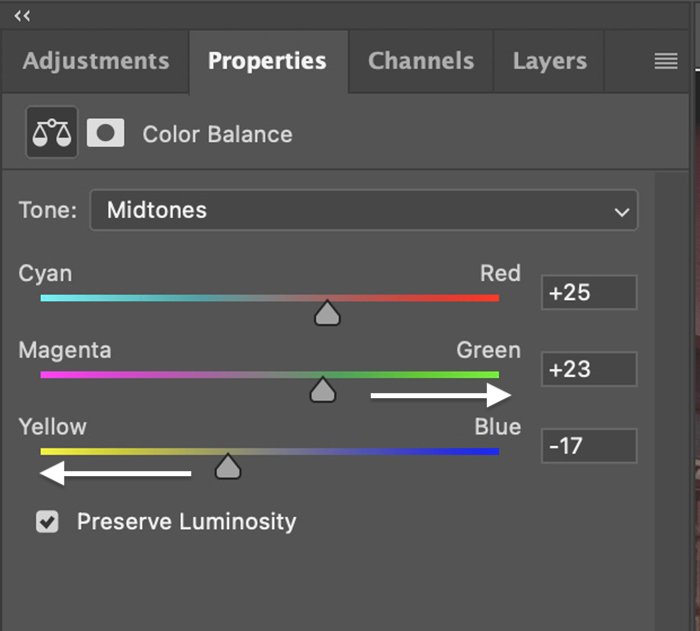

Вы также можете создать винтажный эффект с помощью слоя Color Lookup или действий Photoshop.
Добавьте цвет с помощью нейрофильтра
Если вы хотите создать нечто более экспериментальное, сначала преобразуйте изображение в черно-белое (шаг 5). Затем выберите Фильтр > Нейронные фильтры и включите кнопку “Раскрасить”. Это сделает ваше изображение цветным, как будто оно изначально было черно-белым.

Шаг 7: Добавьте шум
Ваши винтажные эффекты будут неполными без добавления зерна. Чтобы добавить зернистость, выберите слой Vintage. Перейдите в раскрывающееся меню Фильтр и выберите Фильтр > Галерея фильтров. Если Галерея фильтров отображается серым цветом, перейдите в меню Изображение > Режим и выберите 8 бит/канал.
У вас есть несколько вариантов в галерее фильтров. Перейдите в меню “Текстура” и выберите “Зерно”. Изучите различные типы зернистости. Попробуйте мягкое или контрастное. Вы можете изменить интенсивность зерен или изменить непрозрачность слоев. Затем нажмите OK.
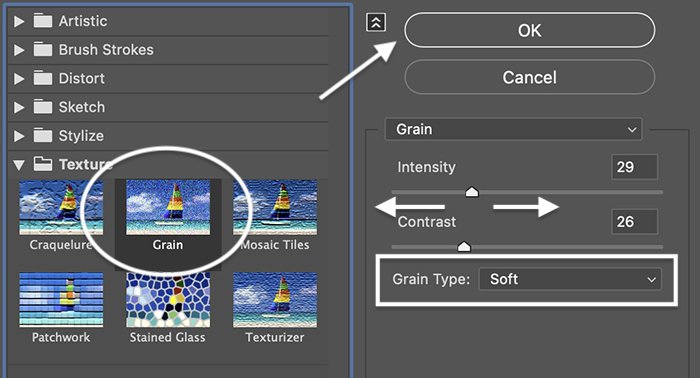
Винтажный фотоэффект “Последние штрихи”
Существует множество способов создания винтажного эффекта в Photoshop. Винтажные фотографии часто имеют низкий контраст, выцветшие и обесцвеченные. Они также могут быть поцарапаны или порваны.
Так что добавьте светлую или темную виньетку. Один из способов – добавление внутренней тени (Слой > Стили слоя > Внутренняя тень). Вы также можете добавить текстурные наложения с имитацией царапин от пленки, чтобы придать фотографии состаренный вид.
На таких сайтах, как Unsplash, есть множество бесплатных вариантов. Вы даже можете добавить немного двигательного размытия, чтобы имитировать более длительную экспозицию, необходимую для съемки фотографий в прошлом.

Заключение
Воссоздайте ретро-образ прошлых поколений! К какому бы винтажному эффекту Photoshop вы ни стремились, мы надеемся, что это руководство поможет вам создать винтажное искусство или ощущение старины на ваших фотографиях.




